|
||||||||||||
|
|||||||||||||
| 当前位置: 电脑软硬件应用网 > 设计学院 > 图像处理 > 正文 |
|
|||
| Photoshop调出金碧辉煌的色彩 | |||
| 2008-1-8 12:24:32 文/转载未知 出处:电脑软硬件应用网 | |||
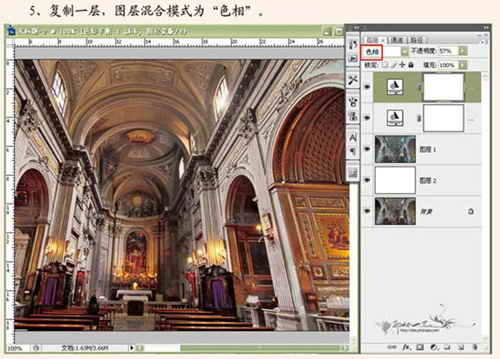 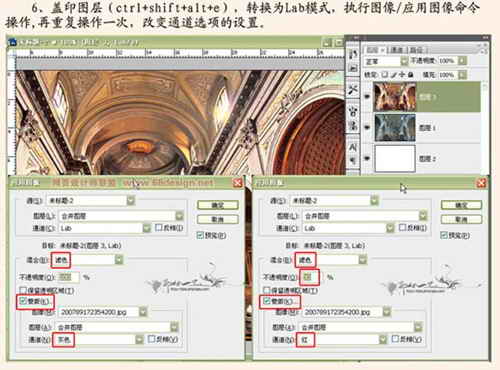 7.选择菜单:图像 > 模式 > RGB模式,执行Topaz滤镜锐化。如果你还没有安装请点这里下载。 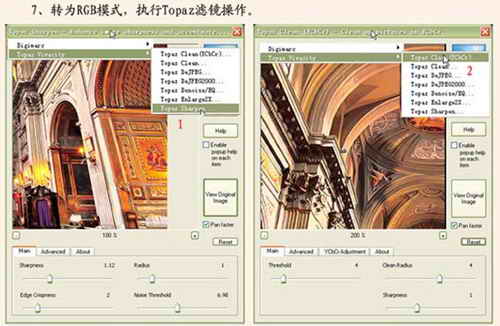 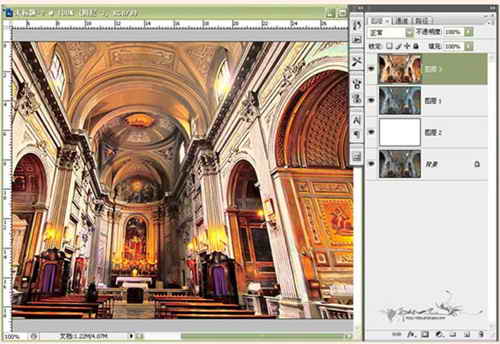 8.提取高光选区,创建曲线调解层,降低高光处理完成最终效果。   |
|||
| 关于45IT | About 45IT | 联系方式 | 版权声明 | 网站导航 | |
|
Copyright © 2003-2011 45IT. All Rights Reserved 浙ICP备09049068号 |